Obsah
Zložené úročenie je dôležitou súčasťou finančných výpočtov, ktoré mnohí z nás pravidelne využívajú. Excel má finančnú funkciu na výpočet zloženého úroku. V tomto článku si vytvoríme kalkulačku štvrťročného zloženého úroku v programe Excel.
Stiahnite si cvičebnicu
Môžete si stiahnuť pracovný zošit a precvičovať s nimi.
Kalkulačka štvrťročného zloženého úroku.xlsxČo je zložený úrok?
Pri investovaní peňazí môžete získať úrok. Získavanie alebo vyplácanie úrokov z peňazí sa označuje ako zložené úročenie. Zložené úročenie je vlastne úrok získaný z investície. Všeobecný vzorec pre zložené úročenie je nasledovný:
FV = PV(1+r)n= PV(1+r)nKde FV je budúca hodnota, PV je súčasná hodnota, r je úroková sadzba za obdobie a n je počet období zloženia.
Ako vypočítať zložený úrok v programe Excel?
Na výpočet zloženého úroku má Excel zabudovanú funkciu, ktorá sa nazýva Funkcia FV . Funkcia FV vyhodnocuje budúcu hodnotu investície pomocou konštantnej úrokovej miery ako jednej z finančných funkcií. Syntax funkcie je FV(rate, nper, pmt, [pv], [type]) . Pozrime sa na výpočet zloženého úroku v programe Excel.
Nasledujúci príklad predpokladá, že a $5,000 sa investuje na desať rokov za 5% ročná úroková sadzba, zložená mesačne. Pomocou nižšie uvedeného vzorca dostaneme zložený úrok platený mesačne.
=FV(C5/C6,C7*C6,0,-C8) 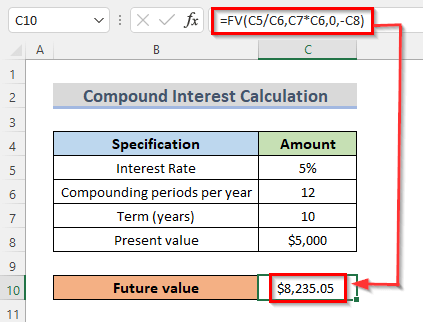
Tu, C5 je úroková sadzba, C6 je zložené obdobie za rok, C7 sú termíny v roku a C8 je súčasná hodnota investície.
Vzorec pre štvrťročný zložený úrok v programe Excel
Na výpočet štvrťročného zloženého úroku musíme úrok vypočítať štyrikrát ročne. Úrok za každý štvrťrok sa pripočíta k istine za nadchádzajúci štvrťrok. Vzorec na určenie štvrťročného zloženého úroku.
=Základná suma*((1+Ročná úroková sadzba/4)^(Celkový počet rokov investície*4))Prečítajte si viac: Ako používať vzorec zloženého úroku v programe Excel
Vytvorenie kalkulačky štvrťročného zloženého úroku v programe Excel
Vytvorenie kalkulačky štvrťročného zloženého úroku vám pomôže pracovať rýchlejšie. Pomocou tejto kalkulačky dokážete zistiť zložené úročenie v štvrťrokoch. Stačí len zadať vašu vstupnú hodnotu a vo výslednej bunke sa automaticky zobrazí výsledok.
Úvod do súboru údajov
Pozrime sa napríklad len na nasledujúci súbor údajov. Súbor údajov obsahuje určité informácie o bankovej investícii. Súbor údajov má istinu vo výške $10,000 , tiež ročná úroková sadzba vo výške 5% , a celkové roky investície, ktoré sú 10 . Teraz chceme vypočítať budúcu sumu, ktorá predstavuje najmä naše štvrťročné zložené úročenie.
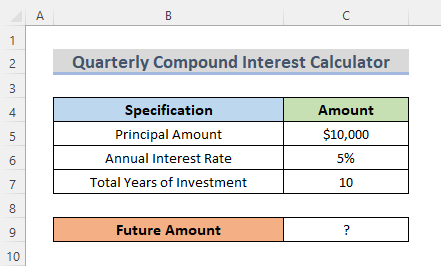
Vloženie vzorca na generovanie kalkulačky štvrťročného zloženého úroku v programe Excel
O vzorci na zistenie štvrťročného zloženého úroku už vieme z predchádzajúcej časti článku. Teraz teda vzorec štvrťročného zloženého úroku dosadíme do našej výslednej bunky. Postupujme podľa krokov, aby sme mali jasnú predstavu o tom, ako vzorec funguje.
KROKY:
- Najprv vyberte výslednú bunku. Vyberáme teda bunku C9 .
- Po druhé, napíšte tam vzorec.
=C5*((1+C6/4)^(C7*4)) 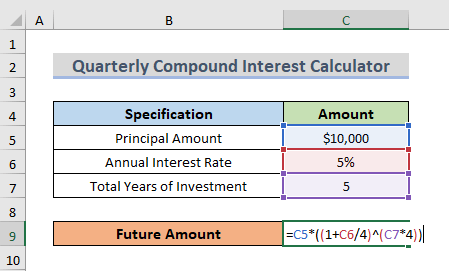
Tu sa bunka C5 označuje výšku istiny, bunka C6 predstavuje ročnú úrokovú sadzbu a bunka C7 označuje celkový počet rokov investície.
- Nakoniec stlačte Vstúpte na stránku .
Čítajte viac: Vzorec pre mesačný zložený úrok v programe Excel (s 3 príkladmi)
Konečný výstup kalkulačky štvrťročného zloženého úroku v programe Excel
- Stlačením Vstúpte na stránku výsledok sa zobrazí vo výslednej bunke, v našom prípade je to bunka C9 V dôsledku toho sa budúca suma zobrazí v bunke C9 čo je $12,820 . A ak kliknete na ok bunky, vzorec sa zobrazí na paneli vzorcov.
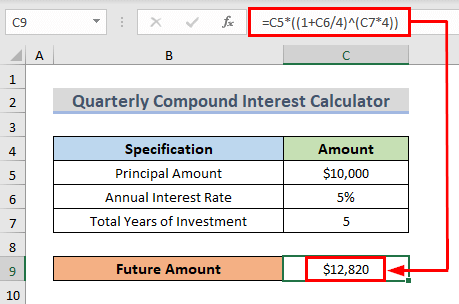
- A to je všetko. Úspešne sme vytvorili kalkulačku a teraz môžeme vypočítať štvrťročné zložené úročenie.
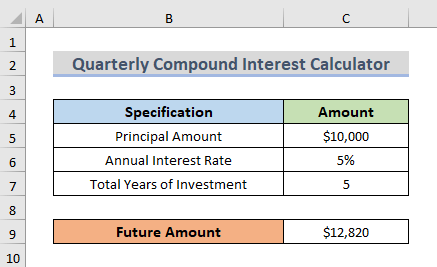
Prečítajte si viac: Kalkulačka denného zloženého úroku v programe Excel (priložená šablóna)
Ďalší výstup pomocou kalkulačky štvrťročného zloženého úroku programu Excel
Ak teraz zmeníte hodnotu, zmení sa aj výsledok. Keď zmeníme celkový počet rokov investície, hodnota sa zníži. Hodnotu teda môžete upraviť podľa požiadaviek.
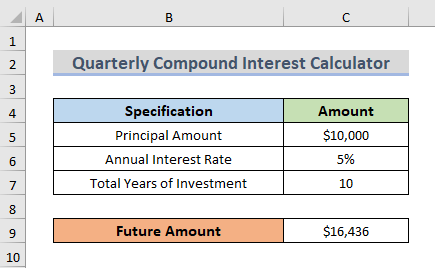
Prečítajte si viac: Kalkulačka reverzného zloženého úroku v programe Excel (na stiahnutie zadarmo)
Záver
Vyššie uvedené kroky vám pomôžu vytvoriť kalkulačku štvrťročného zloženého úroku v programe Excel a dúfam, že vám to pomôže! Ak máte akékoľvek otázky, návrhy alebo spätnú väzbu, dajte nám vedieť v sekcii komentárov. Alebo sa môžete pozrieť na naše ďalšie články v ExcelWIKI.com blog!

